ความเชี่ยวชาญด้านซอฟต์แวร์และฮาร์ดแวร์ที่ช่วยประหยัดเวลาซึ่งช่วยผู้ใช้ 200 ล้านคนต่อปี ให้คำแนะนำวิธีการ ข่าวสาร และเคล็ดลับในการยกระดับชีวิตเทคโนโลยีของคุณ

AIDA64 เป็นซอฟต์แวร์ตรวจสอบฮาร์ดแวร์สำหรับ Windows 10 ที่เหมาะสำหรับผู้ใช้ตามบ้าน วิศวกรองค์กร และธุรกิจ และมีข้อมูลโดยละเอียดสำหรับอุปกรณ์ฮาร์ดแวร์มากกว่า 1,85,000 เครื่อง
ซอฟต์แวร์ที่มีประโยชน์นี้ช่วยให้คุณติดตามรายละเอียดของฮาร์ดแวร์ได้ตลอดเวลา แม้ในขณะที่คุณกำลังชมภาพยนตร์แบบเต็มหน้าจอหรือเล่นเกม
AIDA64 Extreme วัดประสิทธิภาพของระบบของคุณด้วยการคำนวณต่างๆ ที่เปรียบเทียบกับระบบอื่นๆ ได้อย่างแม่นยำ หรือเพื่อเอาชนะคะแนนของผู้ใช้เองในระหว่างการโอเวอร์ล็อก
นอกจากนี้ยังช่วยให้ผู้ใช้สามารถจัดการธุรกิจจากระยะไกล และตรวจสอบการเปลี่ยนแปลงใดๆ ในซอฟต์แวร์และฮาร์ดแวร์

AIDA64 Extreme
นี่เป็นเครื่องมือข้อมูลระบบที่ยอดเยี่ยมที่ช่วยให้คุณสามารถตรวจสอบประสิทธิภาพของคอมพิวเตอร์ของคุณได้
เครื่องมือวิเคราะห์หน่วยความจำ
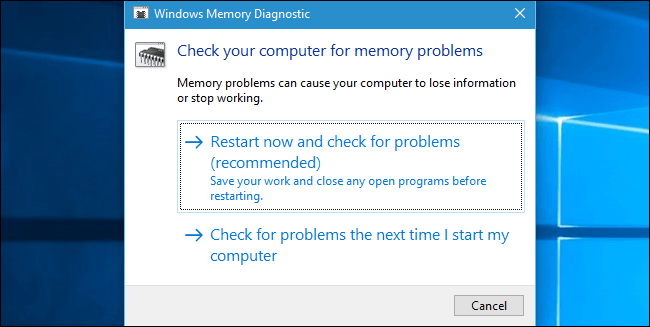
เครื่องมือวินิจฉัยหน่วยความจำของ Windows หรือที่เรียกว่า mdsched.exe จะทำการทดสอบอย่างครอบคลุมเกี่ยวกับหน่วยความจำของคอมพิวเตอร์ของคุณเพื่อตรวจสอบข้อผิดพลาดที่อาจขัดขวางการทำงานที่เหมาะสม
เครื่องมือนี้จะทดสอบหน่วยความจำของคุณเพื่อหาข้อบกพร่องและแสดงผลการทดสอบเพื่อให้คุณสามารถดำเนินการได้ นี่เป็นหนึ่งในเครื่องมือวินิจฉัยในตัว ดังนั้นคุณไม่จำเป็นต้องใช้เครื่องมือของบุคคลที่สาม ให้ทำตามขั้นตอนด้านล่าง:
ขั้นตอนที่ 1: กด ชนะ + R ปุ่มเพื่อเปิดกล่องโต้ตอบเรียกใช้
ขั้นตอนที่ 2: พิมพ์ mdsched.exe และกด Enter เพื่อเรียกใช้
ขั้นตอนที่ 3: เลือกอย่างใดอย่างหนึ่งเพื่อรีสตาร์ทคอมพิวเตอร์และตรวจหาปัญหา หรือตรวจสอบปัญหาในครั้งต่อไปที่คุณรีสตาร์ทคอมพิวเตอร์
ไม่ว่าในกรณีใด Memory Diagnostic Tool จะทำการทดสอบกับเครื่องของคุณและจะแจ้งให้คุณทราบถึงข้อบกพร่องในหน่วยความจำรวมถึง RAM ที่อาจทำให้ระบบล้มเหลว
ผู้ใช้ส่วนใหญ่ไม่รู้ว่าต้องทำอย่างไรเมื่อคีย์ Windows หยุดทำงาน เช็คเอาท์ คู่มือนี้ และก้าวไปข้างหน้า
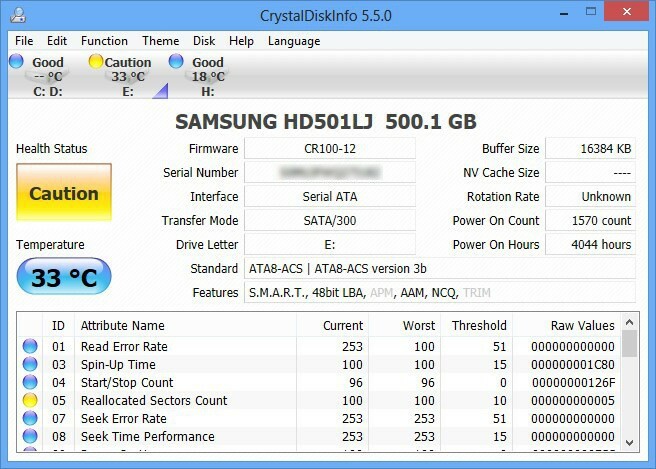
คอมพิวเตอร์สมัยใหม่ส่วนใหญ่มาพร้อมกับ โซลิดสเตตไดรฟ์ (SSD) ซึ่งมีข้อดีในตัวเองแต่ก็รู้กันว่าตายไปโดยไม่มีการเตือน
แต่ถ้าคุณอยากรู้ว่า SSD ของคุณหรือ ฮาร์ดไดรฟ์ อยู่ในสภาพดี เครื่องมือที่ใช้ไม่ใช่ใครอื่นนอกจาก CrystalDiskInfo เครื่องมือนี้ทำการวิเคราะห์สถานะของไดรฟ์ข้อมูลของคุณอย่างครบถ้วนรวมถึง ไดรฟ์ USB, SSD และ HDD
โดยจะคำนวณสถานะสุขภาพโดยรวมและให้รายละเอียดเกี่ยวกับอัตราข้อผิดพลาด เวลาทำงาน เวลาหมุนรอบ และอุณหภูมิ รายการมีพี่น้องชื่อ CrystalDiskMark ซึ่งคุณยังสามารถใช้เพื่อวัดความเร็วที่ไดรฟ์ข้อมูลของคุณสามารถอ่านและเขียนได้
⇒ ดาวน์โหลด CrystalDiskInfo
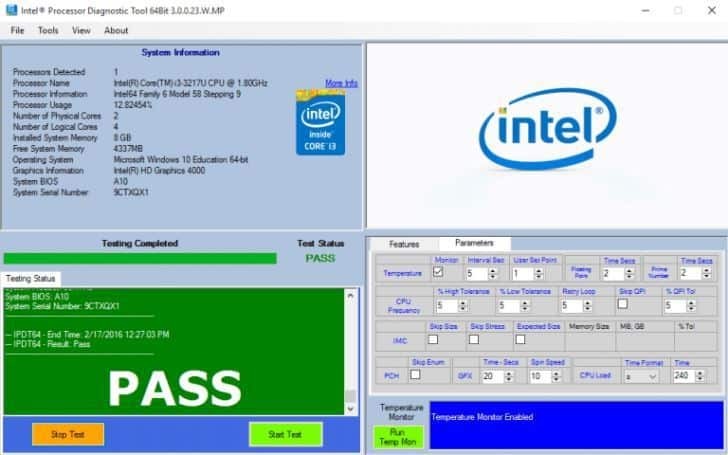
จากส่วนประกอบทั้งหมดในคอมพิวเตอร์ของคุณ โปรเซสเซอร์มักจะก่อให้เกิดปัญหาน้อยที่สุด อย่างไรก็ตาม พวกมันไม่ใช่อมตะและสามารถตายได้เหมือนกับส่วนประกอบอื่น ๆ แม้ว่ามักจะเป็นผลจากไฟกระชากหรือ ร้อนเกินไป.
โชคดีที่เครื่องมือวินิจฉัยโปรเซสเซอร์ของ Intel สามารถช่วยคุณแก้ไขปัญหาทั้งหมดที่เกิดจากโปรเซสเซอร์ที่ผิดพลาดได้ มันทำงานอย่างไร?
เครื่องมือนี้ทำการทดสอบความเครียดต่างๆ บนโปรเซสเซอร์ ทดสอบคุณสมบัติของโปรเซสเซอร์เฉพาะ ตรวจสอบประสิทธิภาพการทำงานของโปรเซสเซอร์ และตรวจสอบการระบุแบรนด์
เครื่องมือจะแสดงผลการทดสอบ หากผลการทดสอบไม่เป็นไปตามมาตรฐานสำหรับประสิทธิภาพการทำงาน เครื่องมือจะแสดงการทดสอบที่ล้มเหลว และคุณต้องมองหาโปรเซสเซอร์ใหม่
สามารถดาวน์โหลดเครื่องมือนี้ได้จากเว็บไซต์ของ Intel อย่างไรก็ตาม อย่าลืมดาวน์โหลดเวอร์ชันที่ถูกต้องสำหรับเครื่องของคุณ 32 หรือ 64 บิต.
⇒ ดาวน์โหลดเครื่องมือวิเคราะห์โปรเซสเซอร์ของ Intel
© ลิขสิทธิ์ Windows Report 2021 ไม่เกี่ยวข้องกับ Microsoft

![ReadProcessMemory หรือ WriteProcessMemory เสร็จสมบูรณ์เท่านั้น [แก้ไข]](/f/d364c61198286b86ec33a7d892b2440e.jpg?width=300&height=460)
![5 เครื่องมือวินิจฉัยฮาร์ดแวร์ที่ดีที่สุดสำหรับพีซี [คู่มือ 2021]](/f/606583f4dc3570587a3b8f83d24cbb23.jpg?width=300&height=460)